Tutorial: Carregar o conjunto de dados dos táxis de Nova York
Este tutorial usa a instrução COPY para carregar o conjunto de dados dos táxis de Nova York de uma conta do Armazenamento de Blobs do Azure. Este tutorial usa o Portal do Azure e o SSMS (SQL Server Management Studio) para:
- Criar um usuário designado para carregar dados
- Criar as tabelas para o conjunto de dados de exemplo
- Usar a instrução T-SQL COPY para carregar dados para seu data warehouse
- Exibir o andamento dos dados enquanto estão sendo carregados
Caso você não tenha uma assinatura do Azure, crie uma conta gratuita do Azure antes de começar.
Antes de começar
Antes de iniciar este tutorial, baixe e instale a versão mais recente do SSMS (SQL Server Management Studio).
Este tutorial pressupõe que você já tenha criado um pool de SQL dedicado com base no tutorial a seguir.
Criar um usuário para carregar dados
A conta do administrador do servidor é destinada a executar operações de gerenciamento, e não é adequada para executar consultas nos dados do usuário. O carregamento de dados é uma operação com uso intensivo de memória. Os limites máximos de memória são definidos de acordo com as unidades de data warehouse e a classe de recurso configuradas.
É melhor criar um logon e um usuário dedicados para carregar dados. Em seguida, adicione o usuário carregado a uma classe de recurso que permita uma alocação máxima de memória adequada.
Conecte-se como o administrador do servidor para criar logons e usuários. Use estas etapas para criar um logon e um usuário chamado LoaderRC20. Em seguida, atribua o usuário à classe de recurso staticrc20.
No SSMS, selecione mestre com o botão direito do mouse para mostrar um menu suspenso e escolha Nova Consulta. Uma janela de nova consulta é aberta.
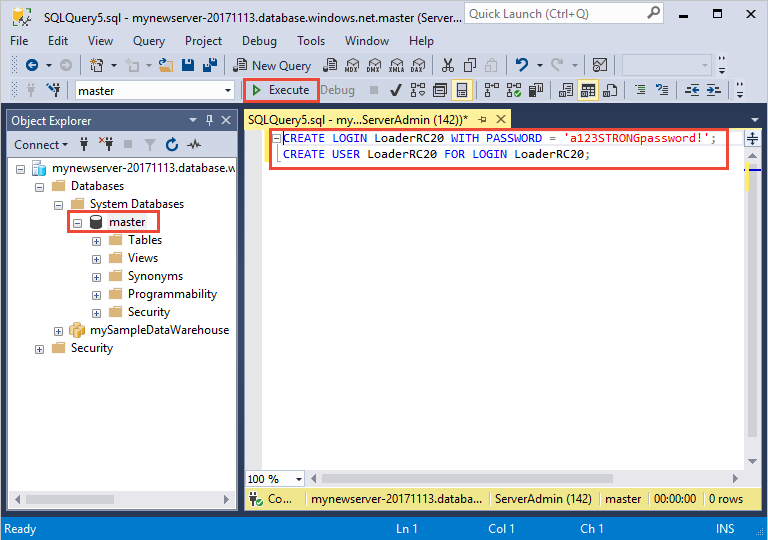
Na janela de consulta, insira esses comandos T-SQL para criar um logon e um usuário chamado LoaderRC20, substituindo sua própria senha para 'a123STRONGpassword!'.
CREATE LOGIN LoaderRC20 WITH PASSWORD = 'a123STRONGpassword!'; CREATE USER LoaderRC20 FOR LOGIN LoaderRC20;Selecione Executar.
Clique com o botão direito do mouse em mySampleDataWarehouse e escolha Nova consulta. Uma nova janela de consulta é aberta.

Insira os comandos T-SQL a seguir para criar um usuário de banco de dados chamado LoaderRC20 para o logon LoaderRC20. A segunda linha concede ao novo usuário permissões de CONTROLE sobre o novo data warehouse. Essas permissões são semelhantes para tornar o usuário o proprietário do banco de dados. A terceira linha adiciona o novo usuário como um membro da classe de recurso staticrc20.
CREATE USER LoaderRC20 FOR LOGIN LoaderRC20; GRANT CONTROL ON DATABASE::[mySampleDataWarehouse] to LoaderRC20; EXEC sp_addrolemember 'staticrc20', 'LoaderRC20';Selecione Executar.
Conectar-se ao servidor como o usuário carregado
A primeira etapa para carregar os dados é fazer logon como LoaderRC20.
No Pesquisador de Objetos, selecione o menu suspenso Conectar e escolha Mecanismo de Banco de Dados. A caixa de diálogo Conectar-se ao Servidor é exibida.
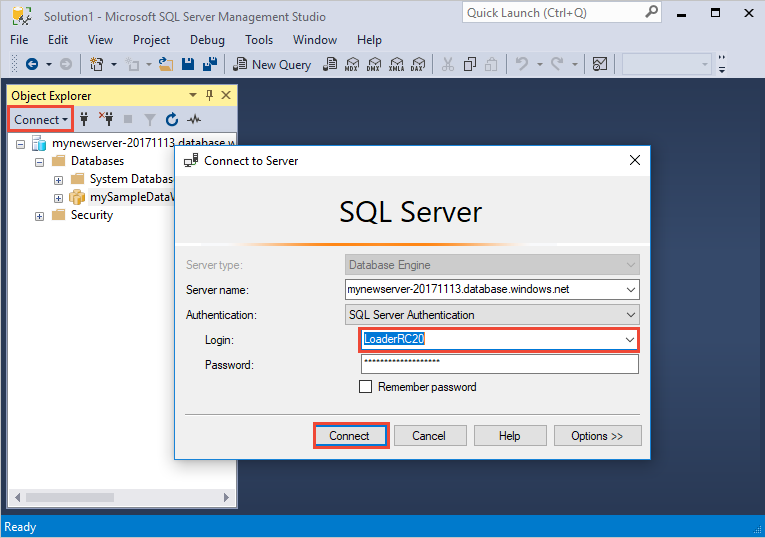
Insira o nome do servidor totalmente qualificado, e vez insira LoaderRC20 como o Logon. Insira sua senha para LoaderRC20.
Selecione Conectar.
Quando sua conexão estiver pronta, você verá duas conexões de servidor no Pesquisador de Objetos. Uma conexão como ServerAdmin e outra como LoaderRC20.
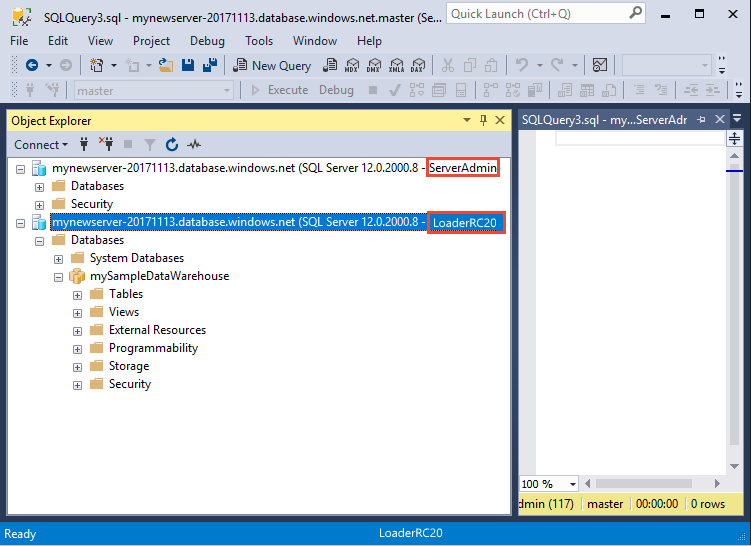
Criar tabelas para os dados de exemplo
Você está pronto para iniciar o processo de carregamento de dados em seu novo data warehouse. Esta parte do tutorial mostra como usar a instrução COPY para carregar o conjunto de dados dos táxis da cidade de Nova York do Azure Storage Blob. Para referência futura, para saber como inserir seus dados no Armazenamento de Blobs do Azure ou carregá-los diretamente da fonte, confira a visão geral de carregamento.
Execute os scripts SQL a seguir e especifique informações sobre os dados que deseja carregar. Essas informações incluem o local em que os dados estão localizados, o formato do conteúdo dos dados e a definição da tabela para os dados.
Na seção anterior, você fez logon em seu data warehouse como LoaderRC20. No SSMS, clique com o botão direito do mouse em sua conexão LoaderRC20 e selecione Nova consulta. Uma nova janela de consulta é exibida.

Compare a janela de consulta com a imagem anterior. Verifique se a nova janela de consulta está em execução como LoaderRC20 e está executando consultas no banco de dados MySampleDataWarehouse. Use essa janela de consulta para executar todas as etapas de carregamento.
Execute as seguintes instruções T-SQL para criar as tabelas:
CREATE TABLE [dbo].[Date] ( [DateID] int NOT NULL, [Date] datetime NULL, [DateBKey] char(10) COLLATE SQL_Latin1_General_CP1_CI_AS NULL, [DayOfMonth] varchar(2) COLLATE SQL_Latin1_General_CP1_CI_AS NULL, [DaySuffix] varchar(4) COLLATE SQL_Latin1_General_CP1_CI_AS NULL, [DayName] varchar(9) COLLATE SQL_Latin1_General_CP1_CI_AS NULL, [DayOfWeek] char(1) COLLATE SQL_Latin1_General_CP1_CI_AS NULL, [DayOfWeekInMonth] varchar(2) COLLATE SQL_Latin1_General_CP1_CI_AS NULL, [DayOfWeekInYear] varchar(2) COLLATE SQL_Latin1_General_CP1_CI_AS NULL, [DayOfQuarter] varchar(3) COLLATE SQL_Latin1_General_CP1_CI_AS NULL, [DayOfYear] varchar(3) COLLATE SQL_Latin1_General_CP1_CI_AS NULL, [WeekOfMonth] varchar(1) COLLATE SQL_Latin1_General_CP1_CI_AS NULL, [WeekOfQuarter] varchar(2) COLLATE SQL_Latin1_General_CP1_CI_AS NULL, [WeekOfYear] varchar(2) COLLATE SQL_Latin1_General_CP1_CI_AS NULL, [Month] varchar(2) COLLATE SQL_Latin1_General_CP1_CI_AS NULL, [MonthName] varchar(9) COLLATE SQL_Latin1_General_CP1_CI_AS NULL, [MonthOfQuarter] varchar(2) COLLATE SQL_Latin1_General_CP1_CI_AS NULL, [Quarter] char(1) COLLATE SQL_Latin1_General_CP1_CI_AS NULL, [QuarterName] varchar(9) COLLATE SQL_Latin1_General_CP1_CI_AS NULL, [Year] char(4) COLLATE SQL_Latin1_General_CP1_CI_AS NULL, [YearName] char(7) COLLATE SQL_Latin1_General_CP1_CI_AS NULL, [MonthYear] char(10) COLLATE SQL_Latin1_General_CP1_CI_AS NULL, [MMYYYY] char(6) COLLATE SQL_Latin1_General_CP1_CI_AS NULL, [FirstDayOfMonth] date NULL, [LastDayOfMonth] date NULL, [FirstDayOfQuarter] date NULL, [LastDayOfQuarter] date NULL, [FirstDayOfYear] date NULL, [LastDayOfYear] date NULL, [IsHolidayUSA] bit NULL, [IsWeekday] bit NULL, [HolidayUSA] varchar(50) COLLATE SQL_Latin1_General_CP1_CI_AS NULL ) WITH ( DISTRIBUTION = ROUND_ROBIN, CLUSTERED COLUMNSTORE INDEX ); CREATE TABLE [dbo].[Geography] ( [GeographyID] int NOT NULL, [ZipCodeBKey] varchar(10) COLLATE SQL_Latin1_General_CP1_CI_AS NOT NULL, [County] varchar(50) COLLATE SQL_Latin1_General_CP1_CI_AS NULL, [City] varchar(50) COLLATE SQL_Latin1_General_CP1_CI_AS NULL, [State] varchar(50) COLLATE SQL_Latin1_General_CP1_CI_AS NULL, [Country] varchar(50) COLLATE SQL_Latin1_General_CP1_CI_AS NULL, [ZipCode] varchar(50) COLLATE SQL_Latin1_General_CP1_CI_AS NULL ) WITH ( DISTRIBUTION = ROUND_ROBIN, CLUSTERED COLUMNSTORE INDEX ); CREATE TABLE [dbo].[HackneyLicense] ( [HackneyLicenseID] int NOT NULL, [HackneyLicenseBKey] varchar(50) COLLATE SQL_Latin1_General_CP1_CI_AS NOT NULL, [HackneyLicenseCode] varchar(50) COLLATE SQL_Latin1_General_CP1_CI_AS NULL ) WITH ( DISTRIBUTION = ROUND_ROBIN, CLUSTERED COLUMNSTORE INDEX ); CREATE TABLE [dbo].[Medallion] ( [MedallionID] int NOT NULL, [MedallionBKey] varchar(50) COLLATE SQL_Latin1_General_CP1_CI_AS NOT NULL, [MedallionCode] varchar(50) COLLATE SQL_Latin1_General_CP1_CI_AS NULL ) WITH ( DISTRIBUTION = ROUND_ROBIN, CLUSTERED COLUMNSTORE INDEX ); CREATE TABLE [dbo].[Time] ( [TimeID] int NOT NULL, [TimeBKey] varchar(8) COLLATE SQL_Latin1_General_CP1_CI_AS NOT NULL, [HourNumber] tinyint NOT NULL, [MinuteNumber] tinyint NOT NULL, [SecondNumber] tinyint NOT NULL, [TimeInSecond] int NOT NULL, [HourlyBucket] varchar(15) COLLATE SQL_Latin1_General_CP1_CI_AS NOT NULL, [DayTimeBucketGroupKey] int NOT NULL, [DayTimeBucket] varchar(100) COLLATE SQL_Latin1_General_CP1_CI_AS NOT NULL ) WITH ( DISTRIBUTION = ROUND_ROBIN, CLUSTERED COLUMNSTORE INDEX ); CREATE TABLE [dbo].[Trip] ( [DateID] int NOT NULL, [MedallionID] int NOT NULL, [HackneyLicenseID] int NOT NULL, [PickupTimeID] int NOT NULL, [DropoffTimeID] int NOT NULL, [PickupGeographyID] int NULL, [DropoffGeographyID] int NULL, [PickupLatitude] float NULL, [PickupLongitude] float NULL, [PickupLatLong] varchar(50) COLLATE SQL_Latin1_General_CP1_CI_AS NULL, [DropoffLatitude] float NULL, [DropoffLongitude] float NULL, [DropoffLatLong] varchar(50) COLLATE SQL_Latin1_General_CP1_CI_AS NULL, [PassengerCount] int NULL, [TripDurationSeconds] int NULL, [TripDistanceMiles] float NULL, [PaymentType] varchar(50) COLLATE SQL_Latin1_General_CP1_CI_AS NULL, [FareAmount] money NULL, [SurchargeAmount] money NULL, [TaxAmount] money NULL, [TipAmount] money NULL, [TollsAmount] money NULL, [TotalAmount] money NULL ) WITH ( DISTRIBUTION = ROUND_ROBIN, CLUSTERED COLUMNSTORE INDEX ); CREATE TABLE [dbo].[Weather] ( [DateID] int NOT NULL, [GeographyID] int NOT NULL, [PrecipitationInches] float NOT NULL, [AvgTemperatureFahrenheit] float NOT NULL ) WITH ( DISTRIBUTION = ROUND_ROBIN, CLUSTERED COLUMNSTORE INDEX );
Carregar os dados em seu data warehouse
Esta seção usa a instrução COPY para carregar os dados de exemplo do Azure Storage Blob.
Observação
Este tutorial carrega os dados diretamente na tabela final. Normalmente, o carregamento é feito em uma tabela de preparo para suas cargas de trabalho de produção. Enquanto os dados estão na tabela de preparo, você pode executar todas as transformações necessárias.
Execute as seguintes instruções para carregar os dados:
COPY INTO [dbo].[Date] FROM 'https://nytaxiblob.blob.core.windows.net/2013/Date' WITH ( FILE_TYPE = 'CSV', FIELDTERMINATOR = ',', FIELDQUOTE = '' ) OPTION (LABEL = 'COPY : Load [dbo].[Date] - Taxi dataset'); COPY INTO [dbo].[Geography] FROM 'https://nytaxiblob.blob.core.windows.net/2013/Geography' WITH ( FILE_TYPE = 'CSV', FIELDTERMINATOR = ',', FIELDQUOTE = '' ) OPTION (LABEL = 'COPY : Load [dbo].[Geography] - Taxi dataset'); COPY INTO [dbo].[HackneyLicense] FROM 'https://nytaxiblob.blob.core.windows.net/2013/HackneyLicense' WITH ( FILE_TYPE = 'CSV', FIELDTERMINATOR = ',', FIELDQUOTE = '' ) OPTION (LABEL = 'COPY : Load [dbo].[HackneyLicense] - Taxi dataset'); COPY INTO [dbo].[Medallion] FROM 'https://nytaxiblob.blob.core.windows.net/2013/Medallion' WITH ( FILE_TYPE = 'CSV', FIELDTERMINATOR = ',', FIELDQUOTE = '' ) OPTION (LABEL = 'COPY : Load [dbo].[Medallion] - Taxi dataset'); COPY INTO [dbo].[Time] FROM 'https://nytaxiblob.blob.core.windows.net/2013/Time' WITH ( FILE_TYPE = 'CSV', FIELDTERMINATOR = ',', FIELDQUOTE = '' ) OPTION (LABEL = 'COPY : Load [dbo].[Time] - Taxi dataset'); COPY INTO [dbo].[Weather] FROM 'https://nytaxiblob.blob.core.windows.net/2013/Weather' WITH ( FILE_TYPE = 'CSV', FIELDTERMINATOR = ',', FIELDQUOTE = '', ROWTERMINATOR='0X0A' ) OPTION (LABEL = 'COPY : Load [dbo].[Weather] - Taxi dataset'); COPY INTO [dbo].[Trip] FROM 'https://nytaxiblob.blob.core.windows.net/2013/Trip2013' WITH ( FILE_TYPE = 'CSV', FIELDTERMINATOR = '|', FIELDQUOTE = '', ROWTERMINATOR='0X0A', COMPRESSION = 'GZIP' ) OPTION (LABEL = 'COPY : Load [dbo].[Trip] - Taxi dataset');Exiba os dados enquanto eles são carregados. Você está carregando vários GB de dados e compactando-os em índices columnstore clusterizados de alto desempenho. Execute a consulta a seguir que usa DMVs (exibições de gerenciamento dinâmico) para mostrar o status do carregamento.
SELECT r.[request_id] , r.[status] , r.resource_class , r.command , sum(bytes_processed) AS bytes_processed , sum(rows_processed) AS rows_processed FROM sys.dm_pdw_exec_requests r JOIN sys.dm_pdw_dms_workers w ON r.[request_id] = w.request_id WHERE [label] = 'COPY : Load [dbo].[Date] - Taxi dataset' OR [label] = 'COPY : Load [dbo].[Geography] - Taxi dataset' OR [label] = 'COPY : Load [dbo].[HackneyLicense] - Taxi dataset' OR [label] = 'COPY : Load [dbo].[Medallion] - Taxi dataset' OR [label] = 'COPY : Load [dbo].[Time] - Taxi dataset' OR [label] = 'COPY : Load [dbo].[Weather] - Taxi dataset' OR [label] = 'COPY : Load [dbo].[Trip] - Taxi dataset' and session_id <> session_id() and type = 'WRITER' GROUP BY r.[request_id] , r.[status] , r.resource_class , r.command;Exiba todas as consultas do sistema.
SELECT * FROM sys.dm_pdw_exec_requests;Veja os dados carregados sem problemas no seu data warehouse.
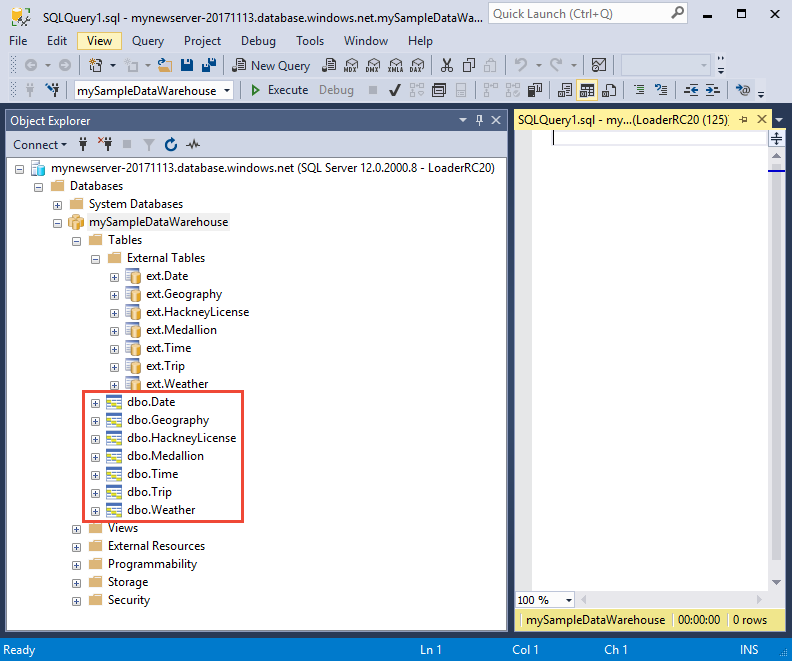
Limpar os recursos
Você está sendo cobrado por recursos de computação e por dados que você carregou em seu data warehouse. Eles são cobrados separadamente.
- Se desejar manter os dados no armazenamento, será possível pausar a computação quando você não estiver usando o data warehouse. Ao pausar a computação, você será cobrado apenas pelo armazenamento de dados e poderá retomar a computação quando estiver pronto para trabalhar com os dados.
- Se desejar remover encargos futuros, será possível excluir o data warehouse.
Siga estas etapas para limpar os recursos conforme desejado.
Faça logon no portal do Azure e selecione seu data warehouse.
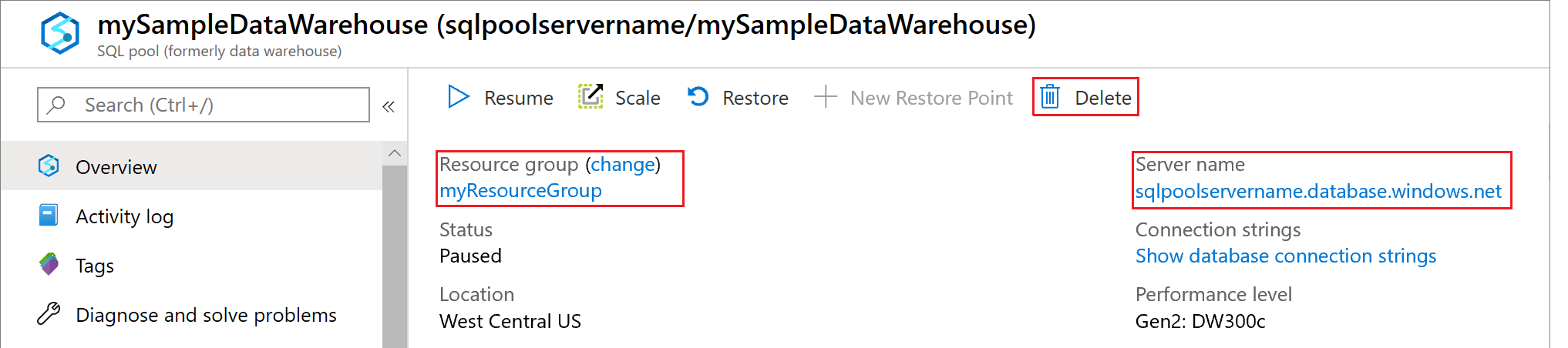
Para pausar a computação, selecione o botão Pausar. Quando o data warehouse for pausado, você verá um botão Iniciar. Para retomar a computação, selecione Iniciar.
Para remover o data warehouse para que você não seja cobrado pela computação ou pelo armazenamento, selecione Excluir.
Para remover o servidor criado, selecione mynewserver-20180430.database.windows.net na imagem anterior e escolha Excluir. Tenha cuidado com isso, uma vez que a exclusão do servidor excluirá todos os bancos de dados atribuídos a ele.
Para remover o grupo de recursos, selecione myResourceGroup e, em seguida, Excluir grupo de recursos.
Próximas etapas
Neste tutorial, você aprendeu como criar um data warehouse e um usuário para carregar dados. Você usou a instrução COPY simples para carregar dados no seu data warehouse.
Você fez essas coisas:
- Criou um data warehouse no Portal do Azure
- Configurar uma regra de firewall de nível de servidor no Portal do Azure
- Conectou-se ao data warehouse com o SSMS
- Criou um usuário designado para carregar dados
- Criou as tabelas para os dados de exemplo
- Usou a instrução T-SQL COPY para carregar dados no seu data warehouse
- Exibiu o andamento dos dados enquanto eles estão sendo carregados
Prossiga para a visão geral de desenvolvimento para saber como migrar um banco de dados existente para o Azure Synapse Analytics:
Para obter mais exemplos de carregamento e referências, veja a seguinte documentação: